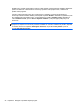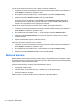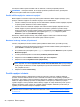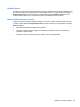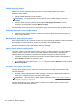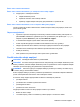User's Guide - Windows 8
Pokud chcete zkontrolovat funkce zvuku v tabletu, postupujte následovně:
1. Vytažením z pravého okraje dotykové obrazovky zobrazte ovládací tlačítka, poté klepněte na
příkaz Hledat a následně na vyhledávací pole.
2. Do vyhledávacího pole napište znak o a poté klepněte na položku Ovládací panely.
3. Klepněte na položku Hardware a zvuk a poté na položku Zvuk.
Po otevření okna Zvuk klepněte na kartu Zvuky. V části Události programů klepněte na
jakoukoli zvukovou událost, jako je pípnutí nebo alarm, a poté na tlačítko Test. Měli byste
uslyšet zvuk z reproduktorů nebo z připojených sluchátek.
Pokud chcete zkontrolovat funkce záznamu zvuku v tabletu, postupujte následovně:
1. Vytažením z pravého okraje dotykové obrazovky zobrazte ovládací tlačítka, poté klepněte na
příkaz Hledat a následně na vyhledávací pole.
2. Do vyhledávacího pole napište znaky zv a poté klepněte na položku Záznam zvuku.
3. Klepněte na tlačítko Spustit záznam a promluvte do mikrofonu. Uložte soubor na plochu
systému Windows.
4. Spusťte multimediální program a př
ehrajte záznam.
Potvrzení nebo změna nastavení zvuku v tabletu:
1. Vytažením z pravého okraje dotykové obrazovky zobrazte ovládací tlačítka, poté klepněte na
příkaz Hledat a následně na vyhledávací pole.
2. Do vyhledávacího pole napište znak o a poté klepněte na položku Ovládací panely.
3. Klepněte na položku Hardware a zvuk a poté na položku Zvuk.
Webová kamera
Některé tablety obsahují dvě integrované webové kamery. S předinstalovaným softwarem můžete
použít webové kamery k pořízení fotografie nebo záznamu videa. Můžete zobrazit náhled pořízené
fotografie nebo videa a poté soubory uložit.
Software webové kamery umožňuje vyzkoušet následující funkce:
●
zachytávání a sdílení videa,
●
odesílání videa ve formě datového toku v softwaru pro rychlé zasílání zpráv,
●
pořizování statických fotografií.
Další informace o používání webové kamery naleznete v nápovědě aplikace.
26 Kapitola 5 Multimédia